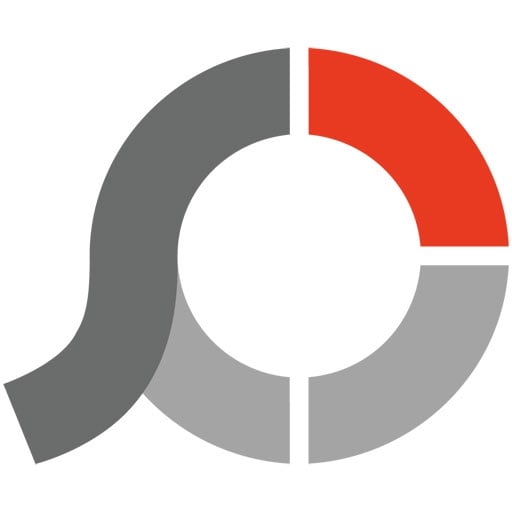تحميل PhotoScape X مجانًا - أحدث نسخة في 2024
هذه المراجعة ودليل التحميل مخصصان لبرنامج PhotoScape X الذي يتطلب ويندوز 10 أو ماك.
أخضعت برنامج PhotoScape X المجاني للاختبار لأعرف ما إذا كان يستطيع مضاهاة برامج أقوى مثل Photoshop.
لم أستغرق طويلًا حتى رأيت أنه لا يمتلك نفس أدوات Photoshop، لكن هذا لا يعني أن PhotoScape قد خيَّب أملي.
ومن مزايا البرنامج:
- مجموعة كاملة من أدوات تحرير الصور
- محرر جماعي
- كولاج
- إنشاء GIF
- تحويل ملفات RAW إلى JPG
اتبع الخطوات لتحميل PhotoScape مجانًا ثم اطلع على مراجعتي الكاملة أدناه.
كيفية تحميل PhotoScape X مجانًا
- ملف تحميل PhotoScape غير متوفر على موقع البرنامج، بل ستحتاج إلى تحميله من متجر Microsoft Store. اضغط على زر “تحميل” من الشريط الجانبي لتنتقل مباشرةً إلى صفحة تحميل PhotoScape.
- ستحتاج إما إلى تسجيل الدخول لحسابك على ميكروسوفت أو إنشاء حساب لتحميل الملف.
- اضغط على زر “احصل عليه (Get)”، وسيتم تحميل PhotoScape وتثبيته فورًا على حاسوبك.
![Downloading from Microsoft store]()
كيفية إلغاء تثبيت PhotoScape X من ويندوز
- اكتب “إضافة أو إزالة البرامج (Add or Remove Programs)” في شريط بحث ويندوز.
![Uninstall Photoscape X from Windows]()
- مرِّر إلى الأسفل حتى تعثر على PhotoScape X، واضغط على “إلغاء التثبيت (Uninstall)”.
![Uninstall PhotoScape X]()
وهكذا سيُحذَف PhotoScape X بالكامل من حاسوبك.
نظرة عامة على PhotoScape
ربما تحتاج إلى بعض الوقت لتعتاد على واجهة PhotoScape ووظائف أدواته المختلفة، إلا أنه برنامج سهل الاستخدام بمجرد أن تشعر بالراحة معه. وعلى عكس Photoshop، فهو لا يحتوي على طبقات (layers) لتعمل بها، بل إن أي تعديلات تجريها تكون على الصورة نفسها، ولكن به زر “تراجع (undo)”، فلا داعي إلى القلق بشأن ارتكاب أي خطأ.
يحتوي PhotoScape على 7 ميزات رئيسية:

- أداة العرض (Viewer): اطلع على الصور الموجودة في مجلدك، ويمكنك مشاهدتها كعرض شرائح أو كلًا على حدة.
- المحرِّر (Editor): ستجد فيه جميع أدوات التحرير، وتشمل تغيير الحجم وضبط اللون والسطوع والتباين، كما يحتوي على أكثر من 25 تأثيرًا مختلفًا، و18 تحويلًا، وأكثر من 20 تعديلًا (بالإضافة إلى 14 تأثيرًا آخر مخصصًا لمستخدمي إصدار PRO مدفوع الاشتراك). وكذلك تتوفر أدوات أخرى، مثل المرشحات والإطارات وإضافة عناصر أخرى.
- القص (Cut Out): يمكنك إزالة خلفية الصورة بسهولة بمساعدة الممحاة السحرية (Magic Eraser) وأداة lasso والفرشاة وغيرها من الأدوات. وعندما تنتهي، يمكنك حفظ الصورة بصيغة PNG.
- المحرر الجماعي (Batch Editor): أداة ممتازة إذا كنت تريد وضع مرشح معين أو إجراء تعديل ما على صور متعددة، إذ سيُطبَّق المرشح أو إعدادات الإضاءة التي اخترتها فورًا على جميع الصور المحددة. كما يمكنك إجراء تغيير جماعي لصيغ الصور.
- كولاج (Collage): أنشئ تجميعة كولاج تضم ما يصل إلى 10 صور. ويمكنك اختيار إطارات معدة مسبقًا، وضبط حجم كل صورة وحدودها وغير ذلك. مع العلم أن بعض الإطارات محجوزة حصريًا لمشتركي إصدار PRO المدفوع.
- تجميع (Combine): أداة رائعة لإنشاء صورة بانورامية. ما عليك سوى أن تختار الصور التي تريد جمعها ثم ترتِّبها كما تريد.
- إنشاء GIF: التقط صورًا متعددة وأنشئ صورة GIF متحركة.
مقارنة بين PhotoScape X المجاني وإصدار PhotoScape X PRO المدفوع
الميزة في شراء PhotoScape X PRO هي أنك تحصل على المزيد من كل شيء:
- تجميعات كولاج تضم ما يصل إلى 20 صور.
- أدوات تحرير إضافية
- الآلاف من الملصقات
ربما يستفيد المصمم المحترف من حزمة PRO الرخيصة نسبيًا، أما إن كنت لا تستخدم البرنامج إلا لإضافة شيء صغير إلى الصور التي تضعها على مواقع التواصل الاجتماعي، أو لإنشاء عرض شرائح عائلي، أو للاستمتاع لا أكثر، فسيكون الإصدار المجاني من PhotoScape X أكثر من كافٍ.
بدائل مجانية لـ PhotoScape
Photoshop: أفضل برنامج تحرير متاح حتى الآن، إذ يستخدمه المحترفون والهواة على حد سواء، وتتراوح أدواته من مستوى المبتدئين إلى الخبراء. ورغم أنه باهظ الثمن، يمكنك أن تجرب نسخته التجريبية المجانية لمدة 30 يومًا.
GIMP: برنامج مجاني مفتوح المصدر مصمم ليبدو ويعمل تمامًا مثل Photoshop. ورغم أنه لا يضاهي Photoshop بمعنى الكلمة، يظل واحدًا من أفضل برامج الفيديو المجانية المتاحة.
Pixlr: تتوفر منه نسخة للهاتف وأخرى للحاسوب، وهذا مناسب لإضفاء لمسة سريعة على الصور الملتقطة بهاتفك. ورغم أنه لا يحتوي على أدوات تحرير كثيرة مثل PhotoScape أو Photoshop، فهو يفي بالغرض.